电脑开不了机u盘怎么重装系统
- 时间:2023年12月03日 08:01:48 来源:魔法猪系统重装大师官网 人气:17737
当我们的计算机不能启动的时候,就好像一个唱歌的人突然失去了声音一样,令人不知所措。不过,放心吧!就好像一杯热蜜水喂不出声音的歌唱家,我们可以利用U盘将新的操作系统“灌输”到计算机中,使其恢复活力。那么,电脑开不了机u盘怎么重装系统呢?
工具/原料: 系统版本:windows11系统 方法/步骤: 利用小白一键重装系统U盘重装系统 1、首先将u盘插入可用的电脑,下载小白系统后打开运行,选择制作系统,选中插入的u盘,点击开始制作。
品牌型号:微软Surface Pro 6
软件版本:小白一键重装系统 v.12.6.49.2290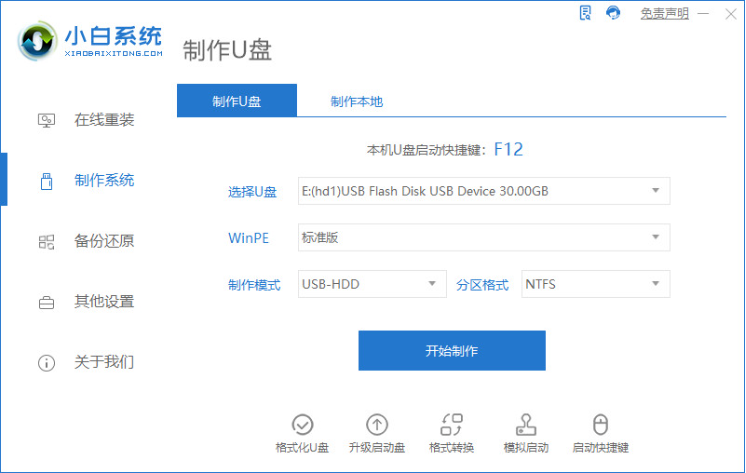 2、选择要安装的系统版本,点击开始制作。
2、选择要安装的系统版本,点击开始制作。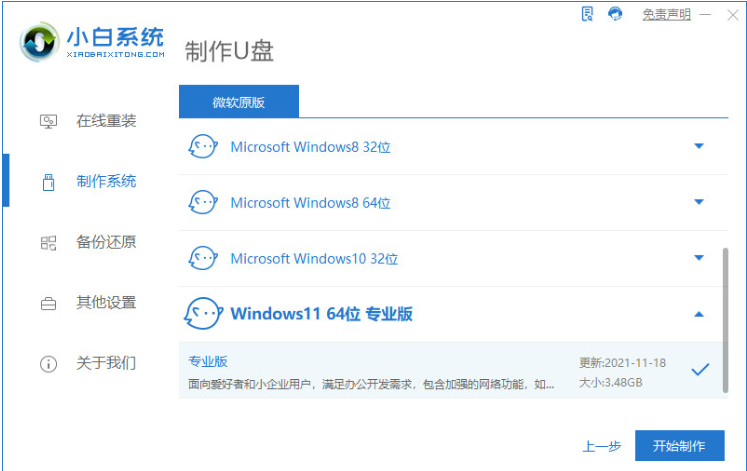 3、弹出提示备份u盘文件时,我们确定已经备份好了,点击确定。
3、弹出提示备份u盘文件时,我们确定已经备份好了,点击确定。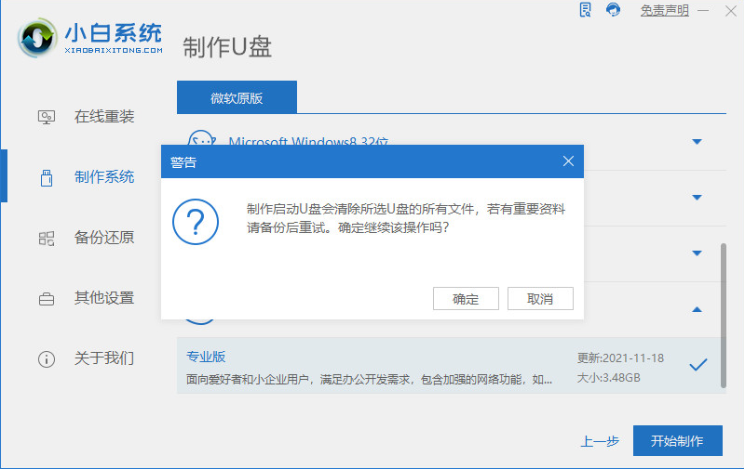 4、等待下载PE系统等资源,下载结束后进入自动制作启动盘环节。
4、等待下载PE系统等资源,下载结束后进入自动制作启动盘环节。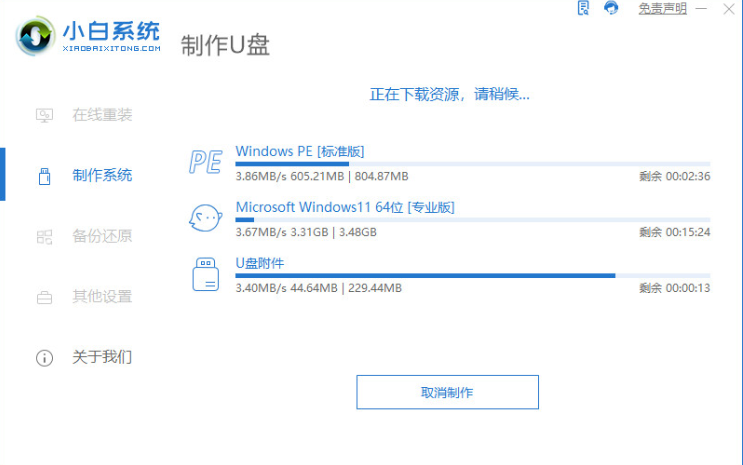
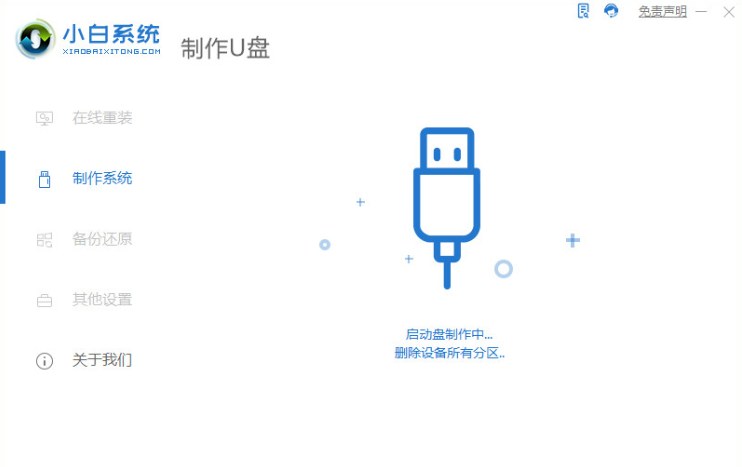 5、提示启动盘制作成功后,点击取消。
5、提示启动盘制作成功后,点击取消。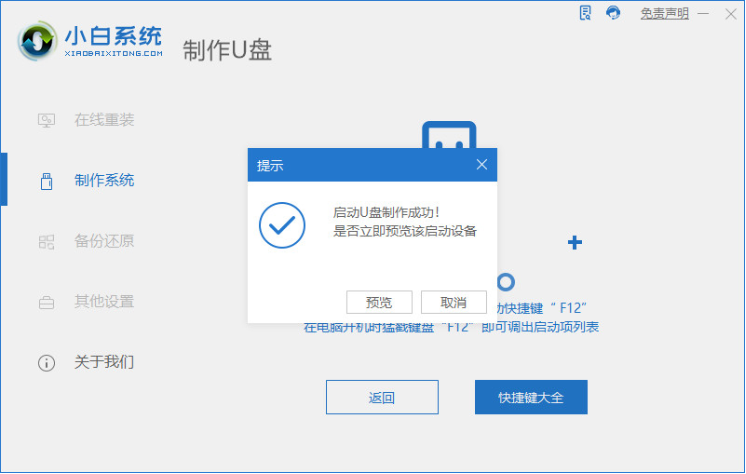 6、将u盘插入要安装的电脑后,重新启动按快捷键进入启动管理器页面,先选择Boot选项卡,再将光标移动到Boot Option #1,回车。
6、将u盘插入要安装的电脑后,重新启动按快捷键进入启动管理器页面,先选择Boot选项卡,再将光标移动到Boot Option #1,回车。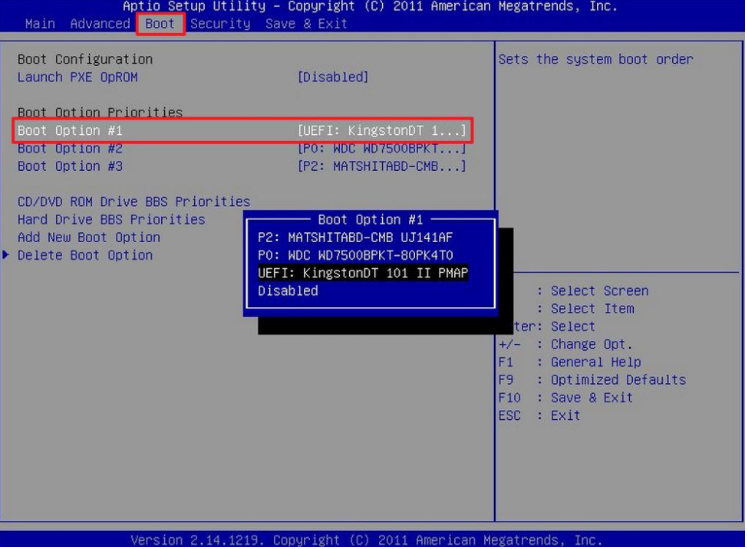 7、等待系统自动安装,提示安装完成后点击立即重启。
7、等待系统自动安装,提示安装完成后点击立即重启。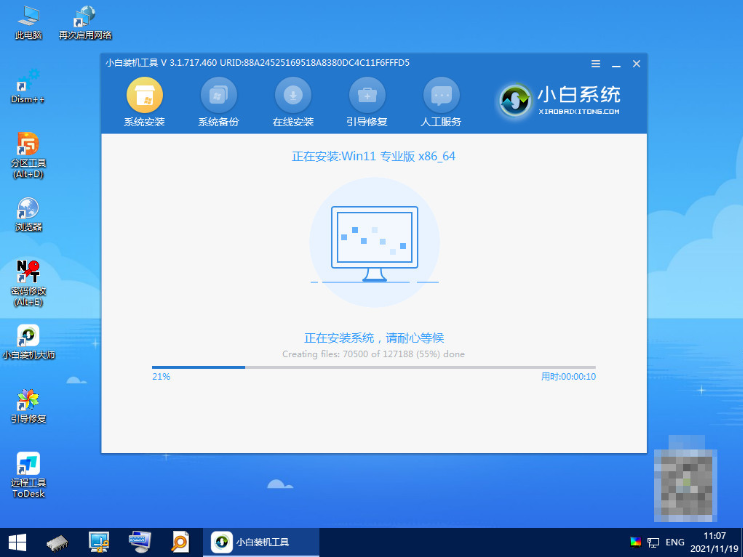
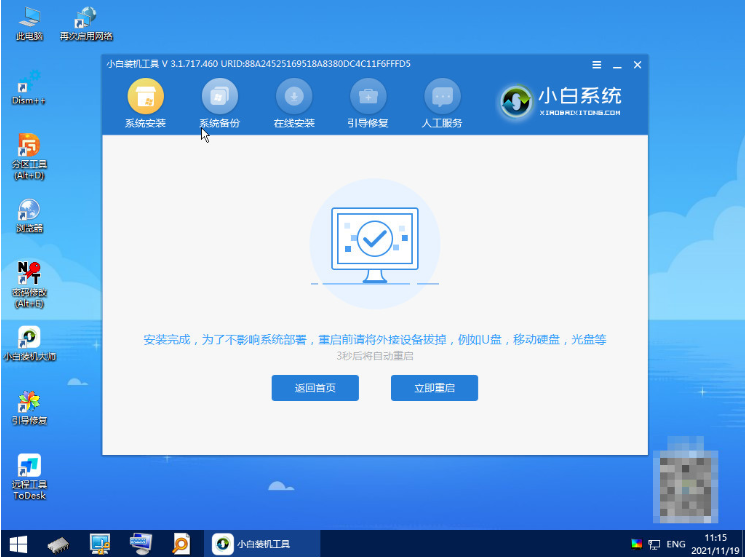 8、等待系统自动加载文件完成后进入系统桌面,安装完成。
8、等待系统自动加载文件完成后进入系统桌面,安装完成。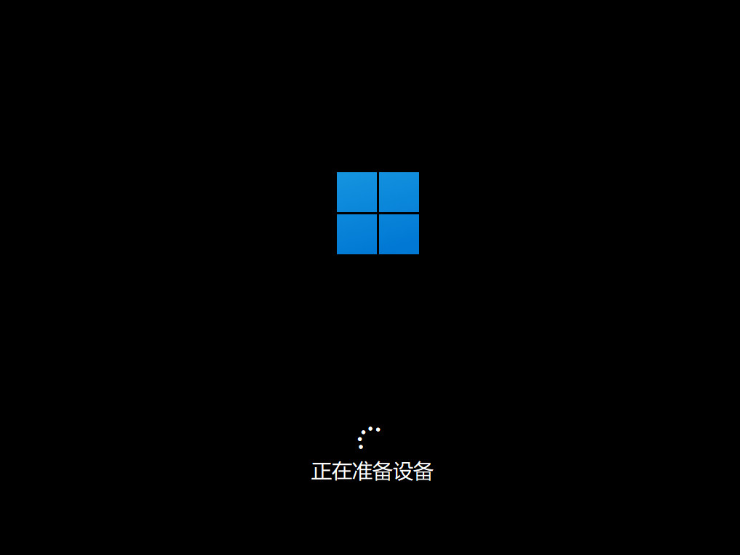
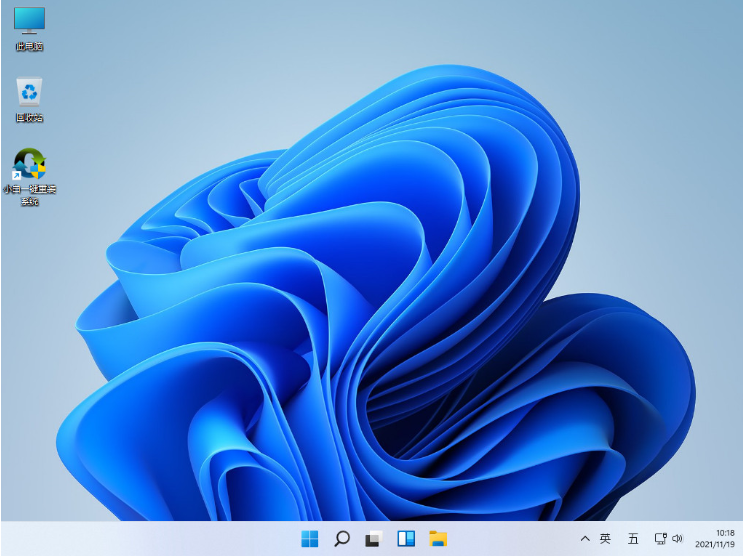 总结:以上就是无法开机使用u盘装系统的方法了。希望以上方法能够帮助到遇到无法开机问题的朋友们,让我们的电脑重新唱响美妙的旋律!
总结:以上就是无法开机使用u盘装系统的方法了。希望以上方法能够帮助到遇到无法开机问题的朋友们,让我们的电脑重新唱响美妙的旋律!
上一篇:电脑没有u盘怎么重装系统
下一篇:使用U盘安装系统









